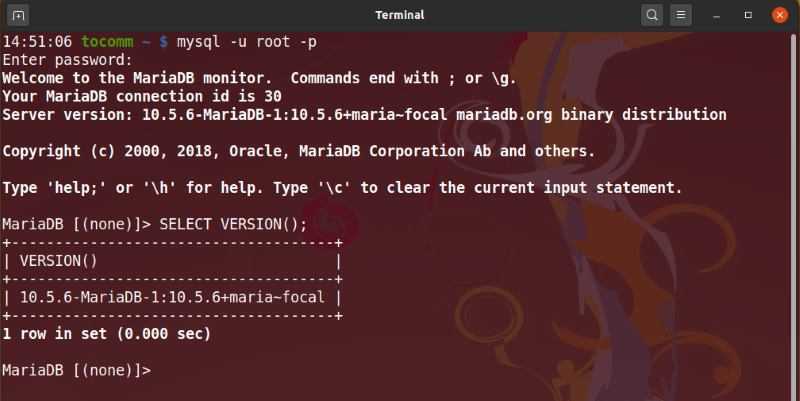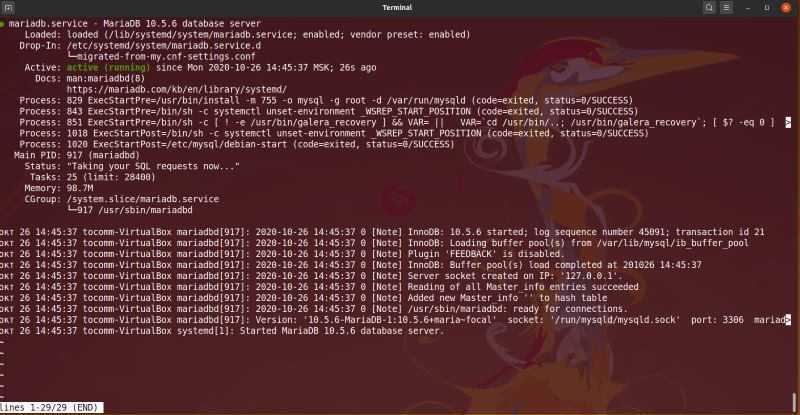MySQL
MySQL – самая популярная СУБД. Это многофункциональное открытое приложение, поддерживающее работу огромного количества сайтов. Система MySQL довольно проста в работе и может хранить большие массивы данных.
Примечание: Учитывая популярность MySQL, для этой системы было разработано большое количество сторонних приложений, инструментов и библиотек.
MySQL не реализует полный стандарт SQL. Несмотря на это, MySQL предлагает множество функциональных возможностей для пользователей: автономный сервер баз данных, взаимодействие с приложениями и сайтами и т.п.
Типы данных MySQL
- TINYINT: целое число в диапазоне от -128 до 127 (1 байт).
- SMALLINT: целое число от -32768 до 32767 (2 байта).
- MEDIUMINT: число от -8388608 до 8388608 (3 байта).
- INT или INTEGER: число в диапазоне от -2147683648 до 2147683648 (4 байта).
- BIGINT: число от -263 до 263-1 (8 байт).
- FLOAT: число с плавающей точкой (4 байта).
- DOUBLE, DOUBLE PRECISION, REAL: число с двойной точностью и плавающей точкой.
- DECIMAL, NUMERIC: величины повышенной точности.
- DATE: дата.
- DATETIME: дата и время.
- TIMESTAMP: временная метка.
- TIME: время в формате hh:mm:ss.
- YEAR: год (по умолчанию хранится в виде 4 цифр, но можно настроить и 2).
- CHAR: строка фиксированной длины.
- VARCHAR: строки переменных.
- TINYBLOB, TINYTEXT: Тип TEXT позволяет хранить текст, а BLOB – изображения, звук, электронные документы и т.п. Максимальная длина – 225 символов.
- BLOB, TEXT: большие объемы текста, максимум 65535 символов.
- MEDIUMBLOB, MEDIUMTEXT: аналогично предыдущему, но максимум до 16777215 символов.
- LONGBLOB, LONGTEXT: аналогично предыдущему, но максимум до 4294967295 символов.
- ENUM: принимает только одно из значений заданного множества.
- SET: принимает любой или все элементы из значений заданного множества.
Преимущества MySQL
- Простота в работе: MySQL очень просто установить и настроить. Сторонние инструменты, в том числе визуализаторы (интерфейсы) значительно упрощают работу с данными.
- Функциональность: MySQL поддерживает огромное количество функций SQL.
- Безопасность: MySQL предоставляет много встроенных продвинутых функций для защиты данных.
- Масштабируемость и производительность: MySQL может работать с большими объёмами данных.
Недостатки MySQL
- Ограничения: структура MySQL накладывает некоторые ограничения, из-за которых не смогут работать продвинутые приложения.
- Уязвимости: метод обработки данных, применяемый в MySQL, делает эту СУБД немного менее надёжной по сравнению с другими СУБД.
- Медленное развитие: хотя MySQL является продуктом с открытым исходным кодом, он очень медленно развивается. Однако тут следует заметить, что на MySQL основано несколько полноценных баз данных (например, MariaDB).
Когда использовать MySQL
- Распределенные операции: автономный сервер баз данных MySQL поддерживает множество операций и предоставляет несколько дополнительных функций.
- Высокая безопасность данных: MySQL предлагает высокую защиту данных.
- Веб-сайты и веб-приложения: несмотря на ограничения MySQL может поддерживать работу почти любого сайта и веб-приложения. Этот гибкий и масштабируемый инструмент прост в использовании.
- Пользовательские решения: MySQL можно подогнать под строгие требования сайта или приложения.
Когда лучше не использовать MySQL
- Конфликты с SQL: поскольку MySQL всё же полностью не реализует стандартов SQL, он не полностью совместим с SQL. Потому MySQL не всегда можно интегрировать с другой СУБД.
- Слабая поддержка параллелизма: несмотря на то, что MySQL хорошо выполняет операции чтения, одновременные операции чтения и записи могут вызвать проблемы.
- Отсутствие некоторых функций (например, полнотекстового поиска).
Установка MariaDB в Ubuntu 20.04
1. Установка из официальных репозиториев
MariaDB присутствует в официальных репозиториях Ubuntu, и если вам нужна стабильная версия, то лучше устанавливать её именно оттуда. На момент написания статьи (23 августа 2021 года) в официальных репозиториях Ubuntu присутствует версия 10.03. Для установки данной версии, выполните следующую команду в терминале:
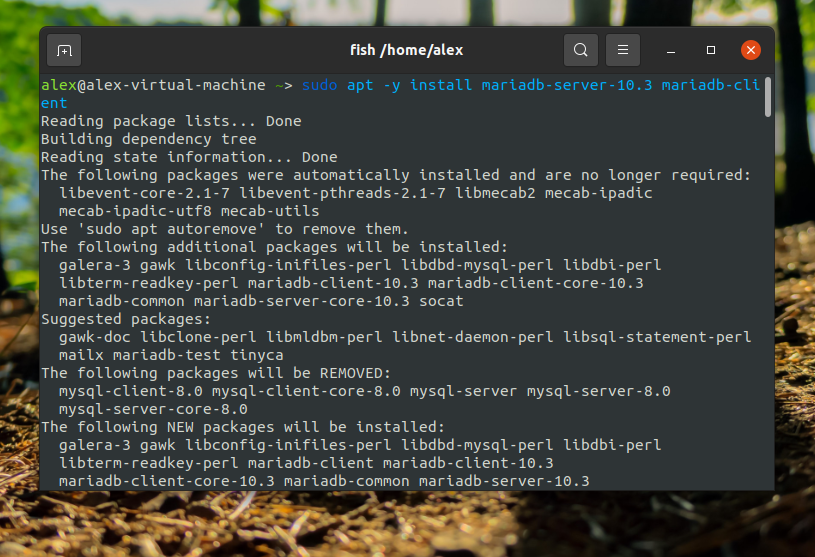
Но уже давно состоялся релиз MariaDB версии 10.6. Если вы хотите установить данную версию, вам придётся использовать репозиторий разработчиков.
2. Установки из репозитория разработчиков
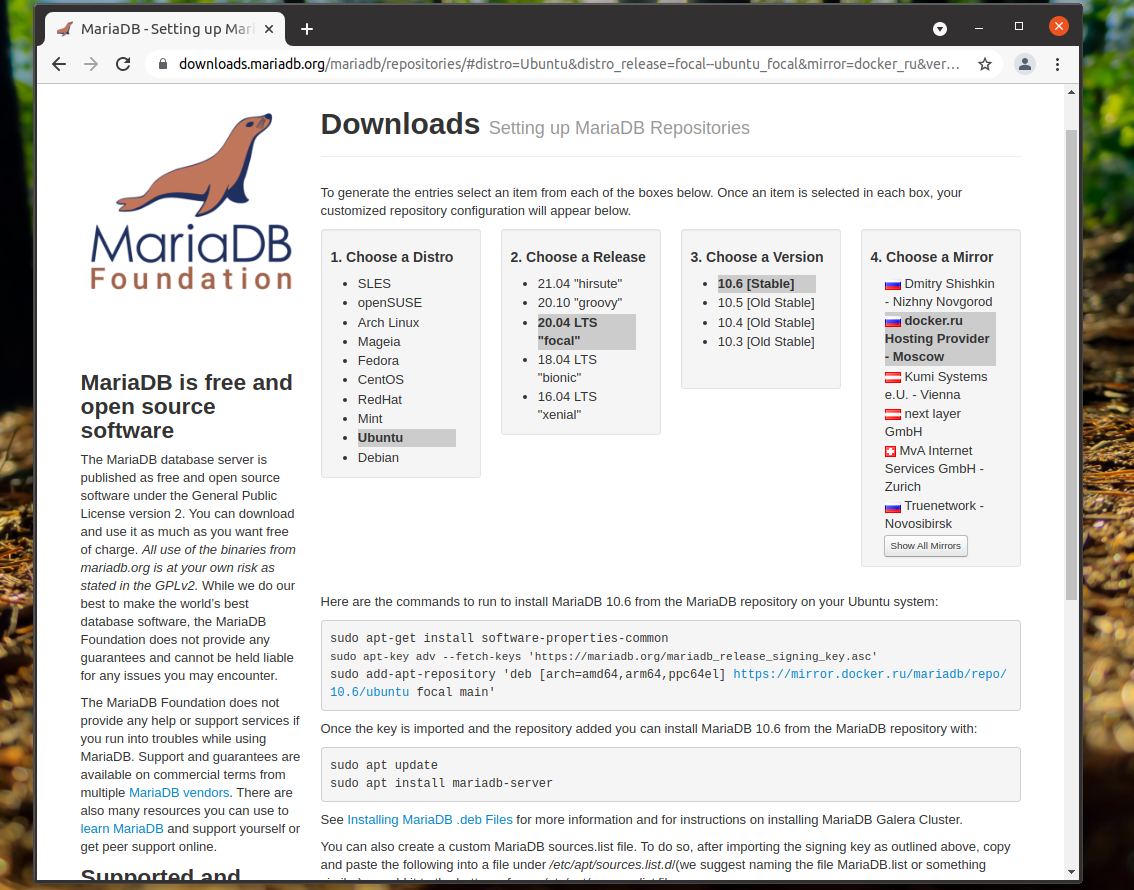
Затем прокрутите страницу вниз и скопируйте команды для добавления репозитория:
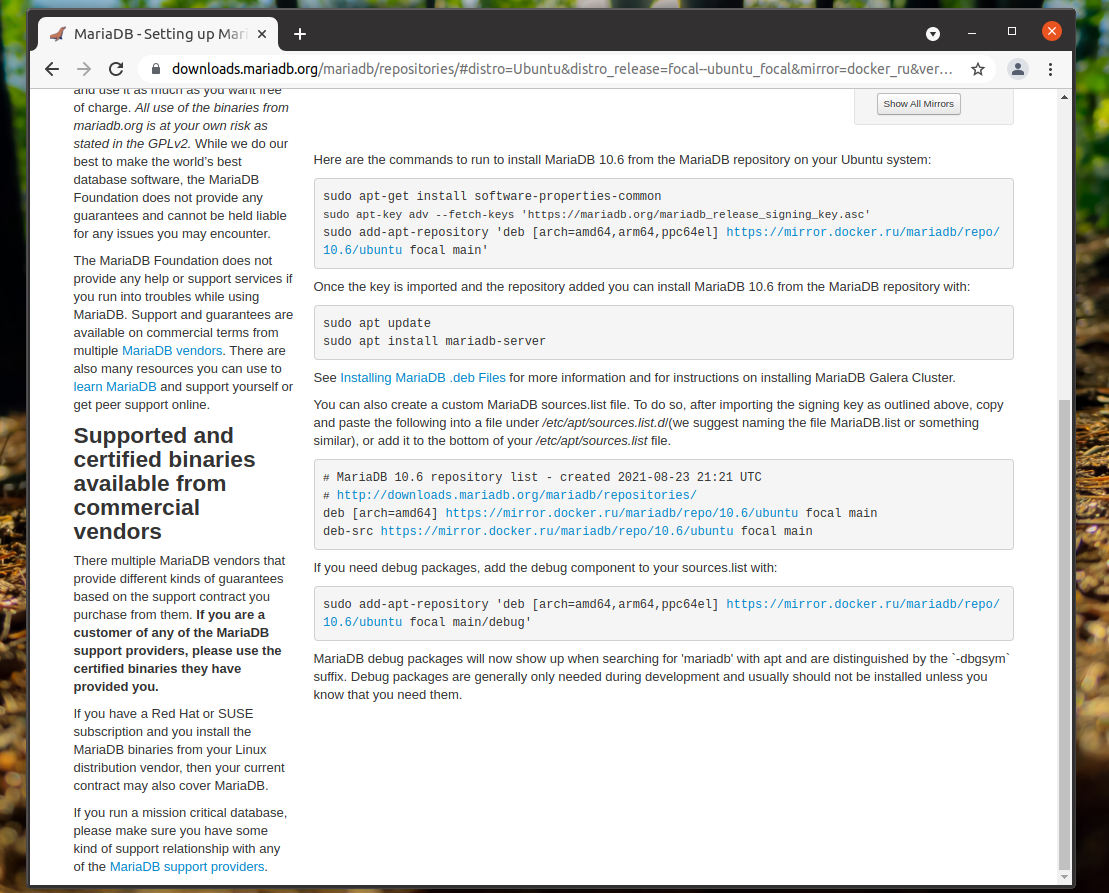
Для Ubuntu 20.04 необходимо выполнить следующие команды:
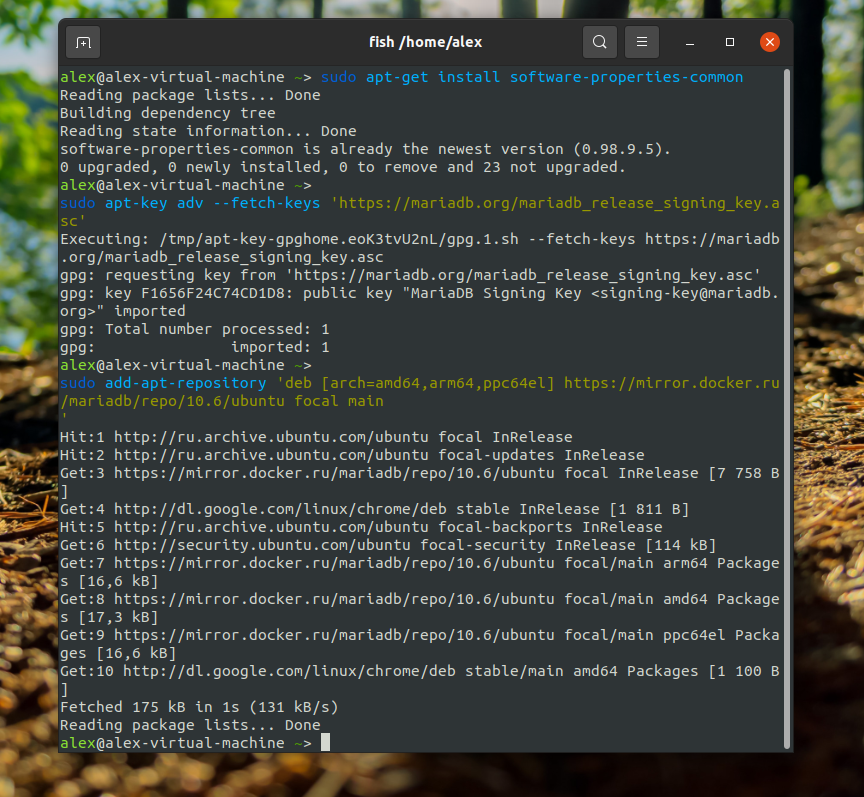
Далее обновите списки репозиториев и устанавливаем MariaDB:
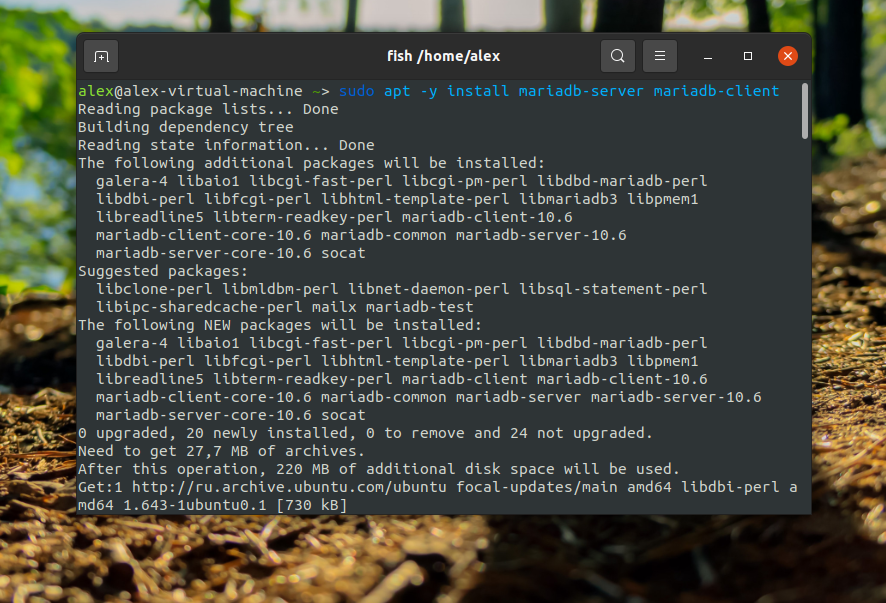
После того, как установка будет завершена, проверьте запущена ли СУБД:
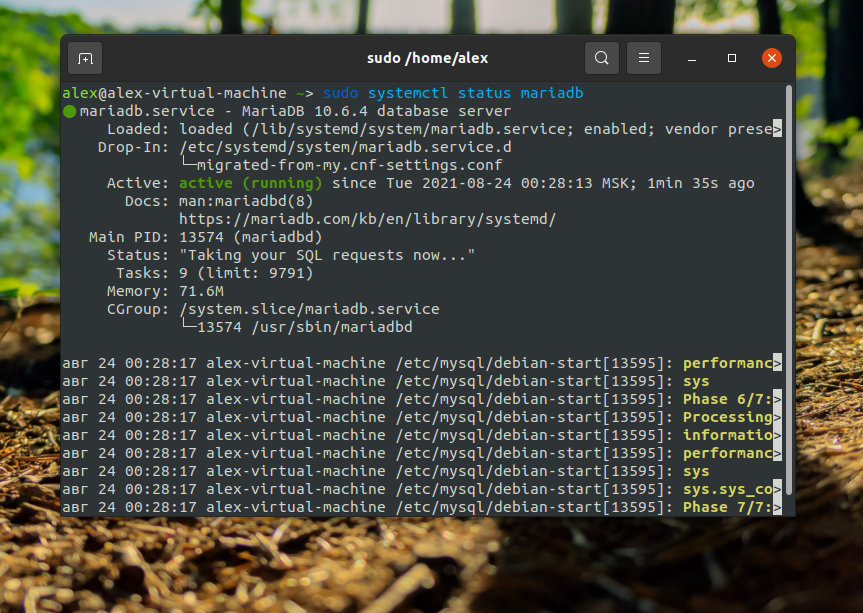
Теперь установка MariaDB завершена и можно переходить к настройке.
3: Настройка первой ноды
Все ноды кластера будут использовать почти одинаковые настройки. Потому сначала можно настроить одну машину, а затем просто скопировать её конфигурации на остальные ноды.
По умолчанию MariaDB проверяет каталог /etc/mysql/conf.d, чтобы получить дополнительные конфигурации из файлов .cnf. Создайте такой файл в этом каталоге:
Скопируйте и вставьте в него следующий код. В этой конфигурации указываются различные параметры кластера, сведения о текущем сервере и других серверах в кластере, а также параметры репликации
Обратите внимание, что в конфигурации нужно указывать внутренние IP-адреса ваших серверов
- Первый раздел изменяет или повторно задаёт настройки MariaDB/MySQL, необходимые для корректной работы кластера. Например, Galera Cluster не сможет работать с MyISAM и подобными нетранзакционными системами хранения. Также mysqld нельзя связывать с IP-адресом локального хоста. Подробную информацию о настройках Galera можно найти по этой ссылке.
- Раздел Galera Provider Configuration настраивает компоненты MariaDB, которые предоставляют интерфейс репликации WriteSet. Укажите эти параметры для настройки базовой среды репликации. Этот раздел не нужно перенастраивать, но если вам нужна дополнительная информация, вы найдете ее здесь.
- Раздел Galera Cluster Configuration определяет ноды, входящие в кластер, с помощью IP-адреса или доменного имени, а также задает имя кластера (благодаря чему все члены кластера входят в одну группу). Замените условные данные своими данными; вместо wsrep_cluster_name укажите более описательное имя (или оставьте все как есть). Вместо wsrep_cluster_address укажите внутренние IP-адреса нод кластера.
- Раздел Galera Synchronization Configuration указывает, как кластер будет взаимодействовать и синхронизировать данные между нодами, которые находятся в сети. Для этого в данном мануале используется rsync.
- Раздел Galera Node Configuration задаёт IP-адрес и имя текущего сервера. Это помогает при диагностике проблем в логах и позволяет ссылаться на сервер. Вместо wsrep_node_address укажите адрес текущей машины, а затем присвойте ей уникальное имя.
Скопируйте содержимое этого файла в буфер обмена, сохраните и закройте файл.
Возможные ошибки
1. ERROR 1819 (HY000): Your password does not satisfy the current policy requirements
Причина: в новых версиях по умолчанию активированы политики на проверку сложности пароля. Их список можно посмотреть командой:
> SHOW VARIABLES LIKE ‘validate_password%’;
Вывод команды будет, примерно, следующим:
+—————————————+———+
| Variable_name | Value |
+—————————————+———+
| validate_password_check_user_name | OFF |
| validate_password_dictionary_file | |
| validate_password_length | 8 |
| validate_password_mixed_case_count | 1 |
| validate_password_number_count | 1 |
| validate_password_policy | MEDIUM |
| validate_password_special_char_count | 1 |
+—————————————+———+
* где:
- validate_password_check_user_name — пароль не должен совпадать с именем пользователя.
- validate_password_dictionary_file — использовать специальный файл со словарем запрещенных паролей.
- validate_password_length — минимальная длина пароля.
- validate_password_mixed_case_count — сколько, как минимум, должно быть символов в малой и большой раскладках.
- validate_password_number_count — какое минимальное количество цифр использовать в пароле.
- validate_password_policy — позволяет задать определенный набор правил. Доступны значения LOW (или 0), MEDIUM (1), STRONG (2).
- validate_password_special_char_count — минимальное количество специальных символов (например, # или !).
Решение:
- Привести пароль в соответствие требованиям политик.
- Отключить политику, которая не позволяет использовать желаемый пароль. Например, чтобы отключить требование использовать цифры вводим:
> SET GLOBAL validate_password_number_count = 0;
2. ERROR 1728 (HY000): Cannot load from mysql.tables_priv. The table is probably corrupted
Причина: система считает, что таблица tables_priv в базе mysql неисправна.
Решение: чаще всего, ошибка возникает при переносе баз с одного сервера в другой. Если версии СУБД разные, таблица tables_priv может работать со сбоями. Для исправления необходимо выполнить команду mysql_upgrade — она проверяет все таблицы на совместимость с текущей версией MySQL/MariaDB и вносит исправления. Применение команды:
mysql_upgrade -u root -p
Шаг 4 — Тестирование MariaDB
При установке из репозиториев по умолчанию MariaDB будет запускаться автоматически. Чтобы проверить это, проверьте ее статус.
Вы получите вывод, который будет выглядеть примерно так:
Если MariaDB не запущена, вы можете воспользоваться командой для запуска.
В качестве дополнительной проверки вы можете попробовать подключиться к базе данных с помощью инструмента , который позволяет запускать команды администрирования. Например, следующая команда предписывает подключиться к MariaDB как пользователь root, используя сокет Unix, и вывести номер версии:
Результат должен выглядеть примерно так:
Если вы настроили отдельного пользователя для администрирования с аутентификацией по паролю, вы можете выполнить эту операцию, введя следующую команду:
Это означает, что MariaDB запущена и работает и что ваш пользователь сможет успешно пройти аутентификацию.
Установка стека LEMP на Ubuntu
LEMP — это набор Linux программ с открытым исходным кодом включающий в себя: Nginx, MySQL или MariaDB, а так же PHP. Так что LEMP — это альтернатива стеку LAMP, с Nginx в качестве веб — сервера вместо Apache.
В этом руководстве мы все установим на Ubuntu 20.04. Убедитесь, что у вас есть доступ к пользователю sudo.
Установка Nginx
Nginx необходим для обслуживания Moodle. Если у вас нет существующего экземпляра веб-сервера NGINX, Чтобы установить NGINX на Ubuntu 20.04 ознакомьтесь с этой статьей установка NGINX. После того как вы успешно настроили NGINX с вашим зарегистрированным доменным именем, вы можете вернуться к этому руководству и продолжить выполнение следующих шагов ниже.
Установка MySQL / MariaDB
База данных необходима для хранения данных moodle, включая информацию о пользователях, курсах и так далее.
Сейчас мы установим MariaDB, которая является системой управления базами данных. Напомню вам, что MariaDB поставляется с открытым исходным кодом, а также является производной от MySQL.
1. Выполните следующую команду, чтобы установить MariaDB на Ubuntu:
Следующая команда выполнит встроенный скрипт для настройки и защиты установки mariadb.
Очень важно, чтобы вы внимательно прочитали инструкцию. Во — первых, вам будет предложено ввести текущий пароль для пользователя mysql root. Поскольку это новая установка, пользователь root mysql имеет пустой пароль. Поэтому нажмите клавишу enter, чтобы продолжить
2. Установите пароль root для mariadb. Введите y, а затем введите нужный пароль.
3. Затем требуется удалить анонимных пользователей. Введите Y для подтверждения.
4. Следующий шаг касается отключения удаленного входа в систему. Требуется ввести y для подтверждения.
5. Введите y, чтобы подтвердить удаление тестовой БД.
6. И последнее, требуется перезагрузить таблицы привилегий, чтобы ваши изменения вступили в силу. Введите y для подтверждения.
Настройка mariadb
Теперь вы можете войти в mariadb и создать базу данных для хранения данных moodle. Выполните приведенную ниже команду и введите корневой пароль mariadb. После того как появится соответствующий запрос.
После входа в систему требуется выполнить следующую команду. Эта команда создаст базу данных.
Затем создайте учетную запись пользователя для Moodle в mariadb, делается это следующим образом.
А эта команда предоставляет необходимые разрешения для созданной учетной записи пользователя.
Выйдите из mariadb с помощью этой команды.
Установка PHP на Ubuntu 20.04
PHP необходим для динамической обработки запросов пользователей Moodle. NGINX работает с PHP при помощи PHP-FPM. (FastCGI Process Manager)
Установите на Ubuntu необходимые компоненты PHP, выполнив команду ниже.
После установки, следующим шагом является настройка NGINX для пересылки PHP запросов в PHP-FPM. Для этого вам нужно будет отредактировать файл сервера NGINX для вашего веб-сайта Moodle. Например, приведенная ниже команда откроет файл блока сервера для «cloudindevs.com».
В файле блока сервера добавьте index.php к строке. А так же скопируйте следующую директиву конфигурации и вставьте ее прямо под существующей директивой.
После внесения изменений эта часть файла блока сервера должна выглядеть так же, как показано на рисунке ниже. Все чт мы добавили отмечено красным.
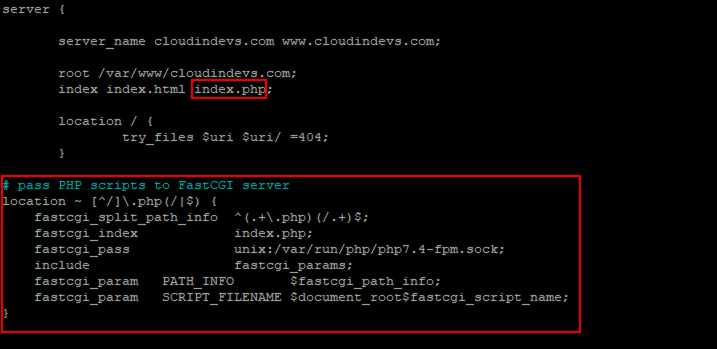 Настройка NGINX для работы с PHP-FPM
Настройка NGINX для работы с PHP-FPM
Чтобы проверить конфигурацию выполните приведенную ниже команду для создания примера index.php. Файл находится в корневом каталоге вашего веб-сайта moodle. Не забудьте имя сайта.
Скопируйте и вставьте приведенный ниже пример PHP — кода в index.php .
Сохраните и закройте файл index.php. Введите в браузер yourwebsite.com/index.php и вы должны увидеть пример страницы ниже.
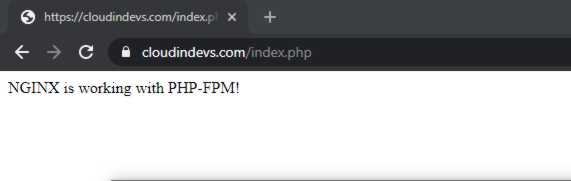
Тестовая конфигурация PHP-FPM
Чтобы установить SSL сертификат ознакомьтесь этой статьей Настроить Nginx с Let’s Encrypt.
Установка агента
Для сборки кода на удаленной системе, нам необходимо установить на нее агента Teamcity. Мы рассмотрим инструкцию для его развертывания на Linux — Ubuntu, Debian, CentOS.
Сначала установим утилиты, которые нам понадобятся для выполнения установки.
а) Для Ubuntu / Debian:
apt-get install wget unzip default-jdk
б) Для CentOS:
yum install wget unzip java-11-openjdk-devel
* где:
- wget — утилита для загрузки файлов из сети по http.
- unzip — программа для распаковки zip-архивов.
- default-jdk/java-11-openjdk-devel — реализация java.
Скачиваем архив с агентом с нашего сервера:
wget http://192.168.1.15:8111/update/buildAgent.zip
* где 192.168.1.15 — это адрес нашего сервера.
* если мы получим сообщение об ошибке, что команда wget не найдена, необходимо установить одноименную утилиту — yum install wget или apt-get install wget.
Распакуем архив в каталог /opt/teamcity-agent:
unzip buildAgent.zip -d /opt/teamcity-agent
Копируем шаблонный файл с конфигурацией:
cp /opt/teamcity-agent/conf/buildAgent.dist.properties /opt/teamcity-agent/conf/buildAgent.properties
Агент готов к работе. Теперь создадим юнит в systemd для его запуска:
vi /etc/systemd/system/teamcity-agent.service
Description=TeamCity Build Agent
After=network.target
Type=forking
PIDFile=/opt/teamcity-agent/logs/buildAgent.pid
ExecStart=/opt/teamcity-agent/bin/agent.sh start
ExecStop=/opt/teamcity-agent/bin/agent.sh stop
WantedBy=multi-user.target
Перечитываем конфигурацию systemd:
systemctl daemon-reload
Разрешаем автозапуск агента teamcity и стартуем его:
systemctl enable teamcity-agent —now
Проверить состояние выполнения можно командой:
systemctl status teamcity-agent
По умолчанию агент работает на порту 9090. Если необходимо поменять номер, открываем конфигурационный файл:
vi /opt/teamcity-agent/conf/buildAgent.properties
Вставляем строку:
ownPort=9088
* в данном примере мы хотим запустить агента на порту 9088.
Перезагружаем сервис:
systemctl restart teamcity-agent
Step 4 — Testing MariaDB
When installed from the default repositories, MariaDB should start running automatically. To test this, check its status.
You’ll receive output that is similar to the following:
If MariaDB isn’t running, you can start it with the command .
For an additional check, you can try connecting to the database using the tool, which is a client that lets you run administrative commands. For example, this command says to connect to MariaDB as root and return the version using the Unix socket:
You should receive output similar to this:
If you configured a separate administrative user with password authentication, you could perform the same operation by typing:
This means that MariaDB is up and running and that your user is able to authenticate successfully.
1: Добавление репозитория MariaDB
Примечание: Данный раздел нужно выполнить на всех серверах кластера.
На этом этапе нужно добавить соответствующие репозитории пакетов MariaDB на каждый из трех серверов, чтобы затем установить правильную версию MariaDB. После обновления репозиториев на всех трех серверах вы сможете перейти к установке MariaDB.
Стоит отметить, что MariaDB возникла в качестве замены MySQL, поэтому во многих конфигурационных файлах и сценариях запуска вы увидите mysql, а не mariadb. Для согласованности и целостности кода мы будем использовать mysql.
Мы хотим установить версию MariaDB 10.4. Поскольку эта версия не включена в стандартные репозитории Ubuntu, сначала нужно добавить на все три ваших сервера внешний репозиторий, поддерживаемый проектом MariaDB.
Примечание: Официальному репозиторию от MariaDB можно доверять, но не все внешние репозитории так же надежны. Обязательно устанавливайте пакеты только из надежных источников.
Сначала мы добавим ключ репозитория MariaDB с помощью команды apt-key, которую менеджер пакетов APT будет использовать для проверки подлинности пакета:
Теперь можно добавить репозиторий и обновить индекс пакетов.
Затем запустите команду, которая обновит сервер и добавит манифесты пакетов из нового репозитория:
Не забудьте повторить эти действия на остальных серверах кластера.
Установка Maria DB 10.5 на Ubuntu 20.04 LTS Linux
Для того, чтобы установить MariaDB 10.5 на Ubuntu 20.04 LTS Linux необходима сначала добавить репозитараий MariaDB в систему.
Шаг 1. Обновить систему
Обновите систему и установите пакет software-properties-common.
sudo apt update && sudo apt upgrade
sudo apt -y install software-properties-common
|
1 2 |
sudo apt update&&sudo apt upgrade sudo apt-yinstall software-properties-common |
Шаг 2. Добавьте gpg-ключ в систему
sudo apt-key adv —fetch-keys ‘https://mariadb.org/mariadb_release_signing_key.asc’
| 1 | sudo apt-key adv—fetch-keys’https://mariadb.org/mariadb_release_signing_key.asc’ |
Шаг 3. Добавьте репозитарий MariaDB APT
sudo add-apt-repository ‘deb http://mariadb.mirror.globo.tech/repo/10.5/ubuntu focal main’
| 1 | sudo add-apt-repository’deb http://mariadb.mirror.globo.tech/repo/10.5/ubuntu focal main’ |
На выходе должно получится что-то похожее на:
Shell
Hit:1 http://ru.archive.ubuntu.com/ubuntu focal InRelease
Hit:2 http://dl.google.com/linux/chrome/deb stable InRelease
Hit:3 http://ru.archive.ubuntu.com/ubuntu focal-updates InRelease
Get:4 http://security.ubuntu.com/ubuntu focal-security InRelease
Hit:5 http://ru.archive.ubuntu.com/ubuntu focal-backports InRelease
Hit:6 https://download.docker.com/linux/ubuntu focal InRelease
Get:7 http://security.ubuntu.com/ubuntu focal-security/main i386 Packages
Get:8 http://mariadb.mirror.globo.tech/repo/10.5/ubuntu focal InRelease
Get:9 http://security.ubuntu.com/ubuntu focal-security/main amd64 Packages
Get:10 http://security.ubuntu.com/ubuntu focal-security/main Translation-en
Get:11 http://security.ubuntu.com/ubuntu focal-security/main amd64 DEP-11 Metadata
Get:12 http://security.ubuntu.com/ubuntu focal-security/universe amd64 DEP-11 Metadata
Get:13 http://mariadb.mirror.globo.tech/repo/10.5/ubuntu focal/main amd64 Packages
Fetched 783 kB in 1s (666 kB/s)
Reading package lists… Done
|
1 2 3 4 5 6 7 8 9 10 11 12 13 14 15 |
Hit1httpru.archive.ubuntu.comubuntu focal InRelease Hit2httpdl.comlinuxchromedeb stable InRelease Hit3httpru.archive.ubuntu.comubuntu focal-updates InRelease Get4httpsecurity.ubuntu.comubuntu focal-security InRelease107kB Hit5httpru.archive.ubuntu.comubuntu focal-backports InRelease Hit6httpsdownload.docker.comlinuxubuntu focal InRelease Get7httpsecurity.ubuntu.comubuntu focal-securitymain i386 Packages145kB Get8httpmariadb.mirror.globo.techrepo10.5ubuntu focal InRelease6 264B Get9httpsecurity.ubuntu.comubuntu focal-securitymain amd64 Packages348kB Get10httpsecurity.ubuntu.comubuntu focal-securitymain Translation-en79,6kB Get11httpsecurity.ubuntu.comubuntu focal-securitymain amd64 DEP-11Metadata24,3kB Get12httpsecurity.ubuntu.comubuntu focal-securityuniverse amd64 DEP-11Metadata55,7kB Get13httpmariadb.mirror.globo.techrepo10.5ubuntu focalmain amd64 Packages16,9kB Fetched783kB in1s(666kBs) Reading packagelists…Done |
Шаг 4. Установите клиент и сервер MariaDB
sudo apt update
sudo apt install mariadb-server mariadb-client
|
1 2 |
sudo apt update sudo apt install mariadb-server mariadb-client |
Шаг 5. Установка защиты для сервера MariaDB
sudo mysql_secure_installation
| 1 | sudo mysql_secure_installation |
После установки сервис базы данных должен запустится автоматически. Чтобы проверить работоспособность сервиса используйте команду:
systemctl status mysql
| 1 | systemctl status mysql |
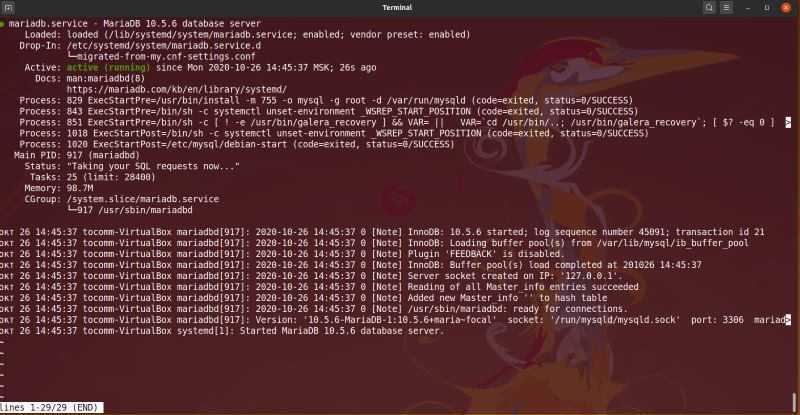
Чтобы войти в БД под root, введите команду:
mysql -u root -p
| 1 | mysql-uroot-p |
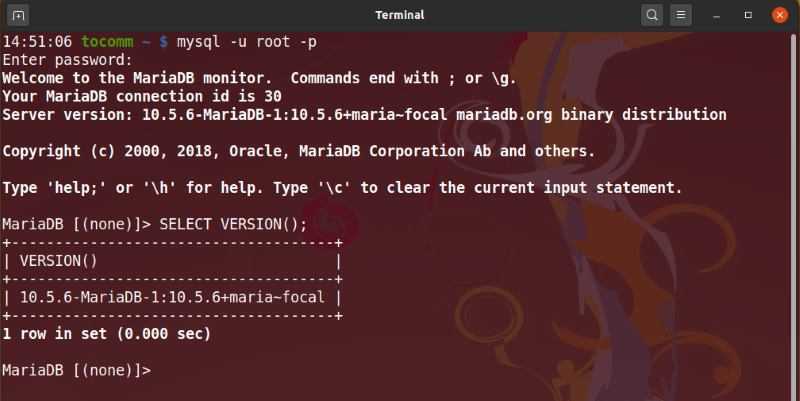
Step 2 — Configuring MariaDB
For new MariaDB installations, the next step is to run the included security script. This script changes some of the less secure default options. We will use it to block remote root logins and to remove unused database users.
Run the security script:
This will take you through a series of prompts where you can make some changes to your MariaDB installation’s security options. The first prompt will ask you to enter the current database root password. Since we have not set one up yet, press to indicate “none”.
The next prompt asks you whether you’d like to set up a database root password. Type and then press . On Ubuntu, the root account for MariaDB is tied closely to automated system maintenance, so we should not change the configured authentication methods for that account. Doing so would make it possible for a package update to break the database system by removing access to the administrative account. Later, we will cover how to optionally set up an additional administrative account for password access if socket authentication is not appropriate for your use case.
From there, you can press and then to accept the defaults for all the subsequent questions. This will remove some anonymous users and the test database, disable remote root logins, and load these new rules so that MariaDB immediately implements the changes you have made.
InnoDB vs XtraDB Storage Engine
By default, until MariaDB 10.1, MariaDB uses the XtraDB storage engine, a performance enhanced fork of the InnoDB storage engine from MySQL. However, over time, MySQL has implemented almost all of the improvements. InnoDB has caught up, so from MariaDB 10.2, InnoDB is the default engine.
To check which is the default storage engine, log into MariaDB monitor and run the following command.
show engines;
On MariaDB 10.1, the above command returns the following result, which indicates XtraDB is the default engine.
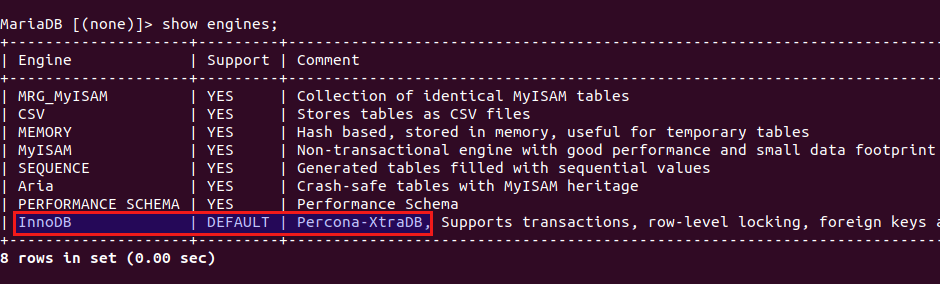
On MariaDB 10.2, 10.3 and 10.4, the above command returns the following result, which indicates InnoDB is the default engine.
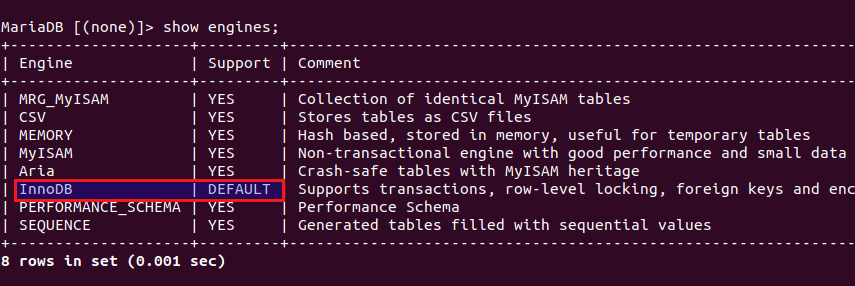
Настройка phpMyAdmin в Ubuntu
Теперь phpMyAdmin будет доступен по адресу ip_вашего_сервера/phpmyadmin. Вы можете проверить, всё ли работает, просто открыв этот адрес в браузере:
1. Создание пользователя для phpMyAdmin
По умолчанию, вы не сможете авторизоваться в phpMyAdmin от пользователя root, потому что по умолчанию данная особенность отключена. В целях безопасности включать данную опцию не рекомендуется. В данном случае необходимо создать нового пользователя и наделить его полномочиями root. Для создания нового пользователя перейдите в консоль MySQL введя команду в терминале:
После ввода пароля root пользователя MySQL, введите следующие команды:
При помощи первых двух команд был создан новый пользователь с именем test, ему был присвоен пароль и предоставлены все возможные привилегии (такие как создание, удаление, редактирование баз данных, таблиц и т.д.). Третья команда обновляет заданные ранее привилегии.
Теперь необходимо авторизоваться в phpMyAdmin при помощи созданного пользователя:
2. Защита phpMyAdmin
Если phpMyAdmin установлен на производственном сервере, который доступен из сети, то его необходимо обезопасить, добавив авторизацию. Для этого создайте файл /usr/share/phpmyadmin/.htaccess со следующим содержимым:
Данные строки означают:
- AuthType Basic — устанавливает тип аутентификации, мы указываем, что будем использовать пароль;
- AuthName — задает сообщение, которое будет видеть пользователь;
- AuthUserFile — файл, откуда программа будет брать имена пользователей и пароли;
- Require — указываем, что аутентификация обязательна.
Далее создайте новый пароль для своего пользователя:
Чтобы настройки из файла .htaccess заработали в этой директории, необходимо, чтобы для неё в файле /etc/apache2/apache2.conf значение AllowOverride было All:
Сохраните изменения и закройте файл. Далее перезапустите apache:
Теперь, если вы попытаетесь открыть phpMyAdmin, то вам необходимо пройти авторизацию: